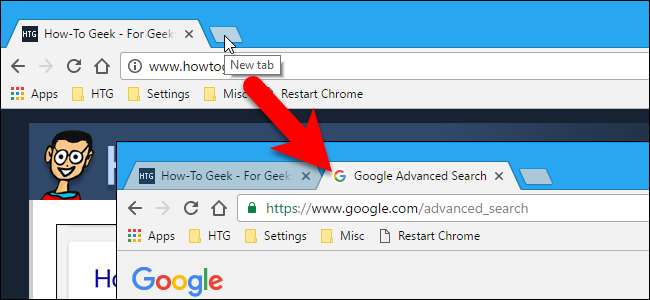
Sebagian besar browser memiliki halaman default yang ditampilkan saat Anda membuka tab baru. Jika Anda tidak ingin browser Anda memutuskan laman web apa yang Anda lihat saat membuka tab baru, Anda dapat mengubahnya menjadi laman web ubahsuaian yang Anda pilih.
Misalnya, Chrome dan Firefox ingin menampilkan ubin laman web yang Anda kunjungi baru-baru ini dan Chrome juga menampilkan kisah yang lagi ngetren. Internet Explorer ingin Anda melihat MSN setiap kali Anda membuka tab baru. Anda mengerti.
Kami akan menunjukkan cara membuka tab baru ke halaman web tertentu yang ingin Anda lihat di Google Chrome, Mozilla Firefox, Internet Explorer, Opera, dan Safari. Karena kami suka menggunakan Google untuk menelusuri web, dan itulah yang sering kami lakukan di tab baru, kami akan menyetel Google Penelusuran Lanjutan sebagai URL yang terbuka di tab baru dalam contoh kami untuk masing-masing browser ini. Anda dapat mengatur URL halaman tab baru Anda ke apapun yang Anda inginkan. Kami juga akan menunjukkan kepada Anda cara kembali ke halaman tab baru default di setiap browser, jika Anda memutuskannya.
Google Chrome
Google Chrome tidak memiliki cara bawaan untuk menentukan URL yang ditampilkan saat Anda membuka tab baru, jadi kami perlu memasang ekstensi. Yang paling sederhana yang kami temukan yang berfungsi dengan baik adalah Ganti Halaman Tab Baru .
Pergi ke halaman ekstensi dan klik "Tambahkan ke Chrome" untuk menginstalnya.
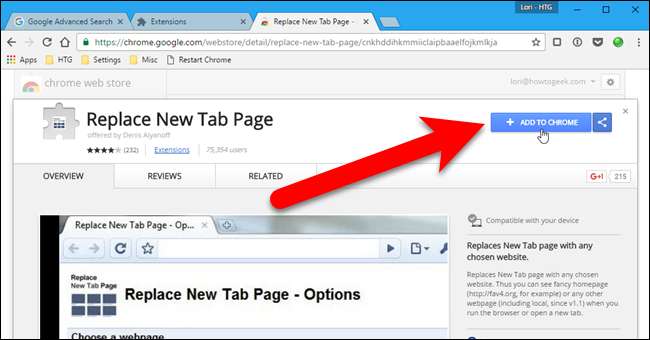
Kemudian, klik tombol Ganti Halaman Tab Baru yang ditambahkan ke bilah alat dan pilih "Opsi" dari menu tarik-turun.
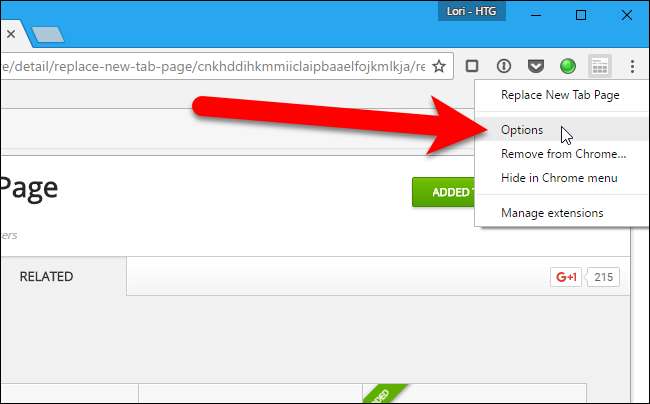
Masukkan URL untuk halaman web yang ingin Anda tampilkan pada halaman Tab Baru di kotak edit dan klik "Simpan".
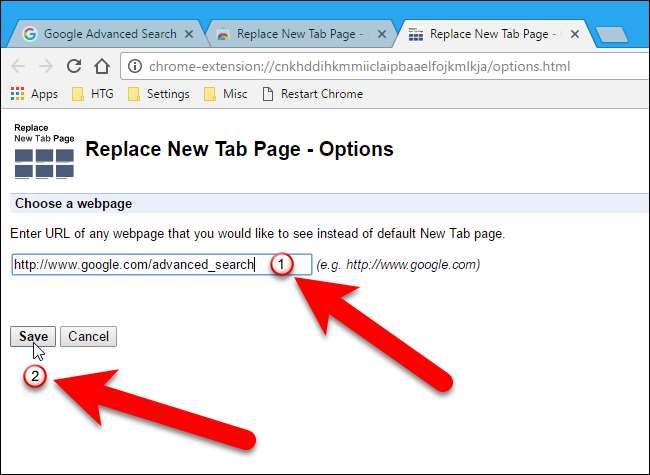
Lain kali Anda membuka tab baru…
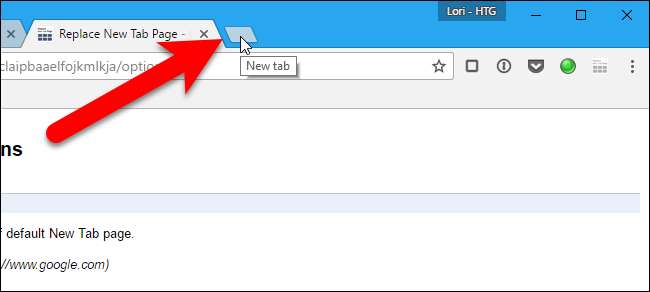
… Sebuah kotak dialog ditampilkan menanyakan apakah ini adalah halaman tab baru yang Anda harapkan. Jika ya, klik "Simpan perubahan". Jika Anda tidak menginginkan perubahan, klik "Pulihkan setelan". Halaman web masih terbuka di tab baru, tetapi Ganti Halaman Tab Baru dinonaktifkan, jadi lain kali Anda membuka tab baru, itu akan membuka halaman Tab Baru default.
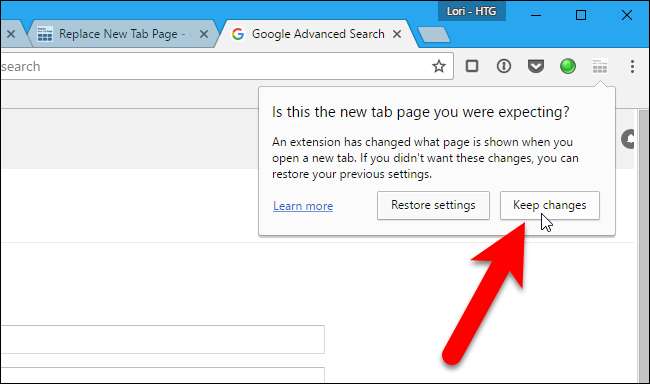
Untuk kembali secara manual ke halaman Tab Baru default di Chrome, nonaktifkan ekstensi dengan membuka menu Chrome dan memilih Alat lainnya> Ekstensi dan hapus centang pada kotak "Aktifkan" di sebelah kanan ekstensi Ganti Halaman Tab Baru. Anda juga dapat menghapus ekstensi sepenuhnya dengan mengklik ikon tempat sampah.
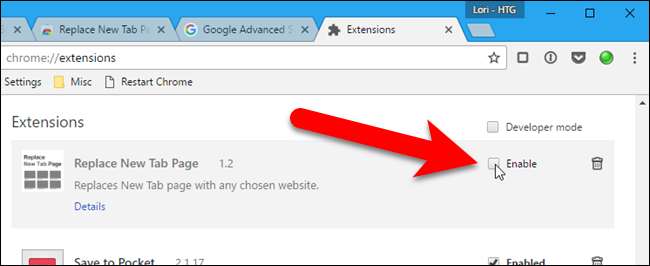
Mozilla Firefox
Mozilla Firefox memiliki cara bawaan untuk menentukan URL untuk tab baru. Namun, ini tidak ada dalam setelan standar — ini ada di Editor Konfigurasi. Untuk mengakses Editor Konfigurasi, ketik
about: config
di bilah alamat dan tekan Enter.
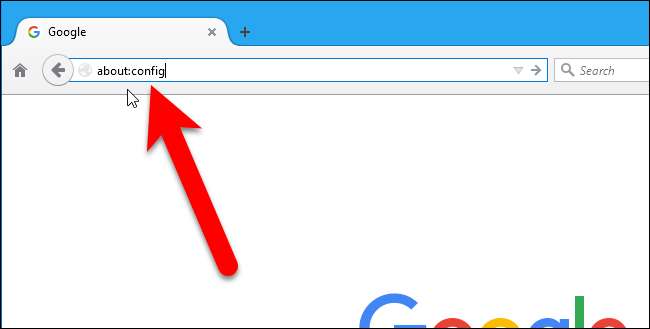
Sebuah halaman ditampilkan mengatakan ini mungkin membatalkan garansi Anda dan mengubah pengaturan lanjutan ini bisa berbahaya bagi Firefox. Jangan khawatir. Kami hanya akan mengubah satu setelan yang kami uji dan terbukti berfungsi dengan baik. Jika Anda tidak ingin melihat peringatan ini setiap kali Anda membuka Editor Konfigurasi (
about: config
halaman), hapus centang "Tampilkan peringatan ini lain kali". Klik "Saya akan berhati-hati, saya berjanji!" untuk melanjutkan.
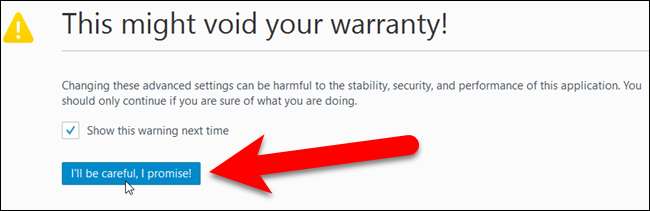
Di about: config page, ketik
browser.newtab
di kotak Pencarian di bagian atas tab. Hasil yang cocok dengan apa yang Anda ketikkan dicantumkan. Klik dua kali pada item "browser.newtab.url".
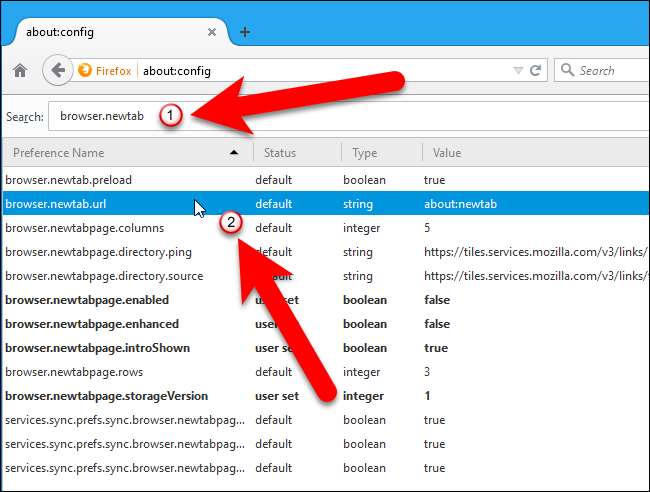
Pada kotak dialog Masukkan Nilai String, masukkan URL di kotak untuk halaman yang ingin Anda tampilkan saat membuka tab baru dan klik "OK".

Sekarang, saat Anda membuka tab baru, halaman yang Anda tentukan akan ditampilkan.
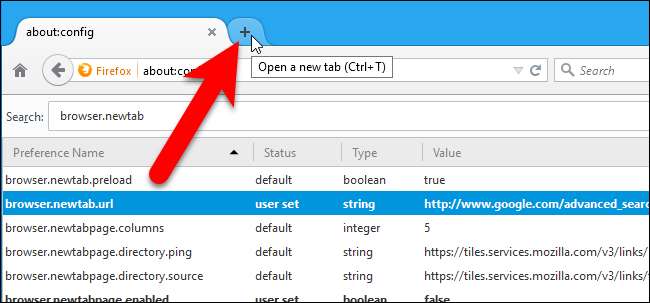
Untuk kembali menggunakan halaman Tab Baru default di Firefox, ikuti langkah-langkah di atas, tetapi masukkan nilai default, about: newtab, di kotak pada kotak dialog Masukkan nilai string.
Internet Explorer
TERKAIT: Cara Membuka Kumpulan Halaman Web Tertentu Saat Anda Memulai Browser
Internet Explorer menyertakan cara untuk menentukan URL yang akan ditampilkan saat Anda membuka tab baru, tetapi tidak langsung seperti di Firefox. Pada dasarnya, Internet Explorer menggunakan yang pertama URL beranda disetel untuk terbuka di tab saat Anda membuka browser sebagai URL untuk tab baru. Jadi, untuk mengubahnya, klik ikon roda gigi di pojok kanan atas jendela browser dan pilih "Opsi Internet".
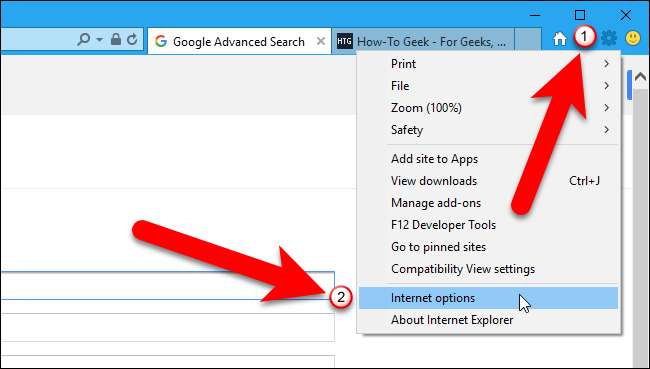
Kotak dialog Opsi Internet ditampilkan. Di bagian Beranda dari tab Umum, pastikan URL pertama, atau satu-satunya URL, yang tercantum di kotak adalah URL yang ingin Anda gunakan untuk tab baru. Kemudian, klik tombol "Tab" di bagian Tab.
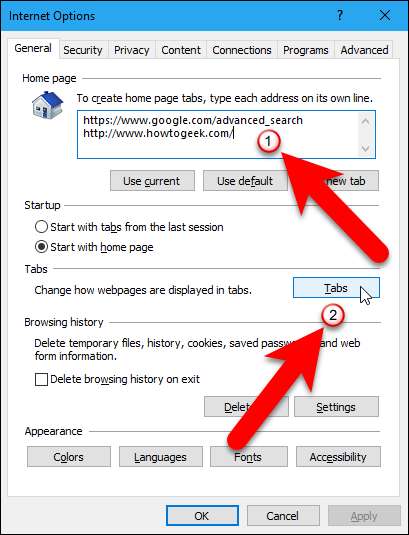
Pada tab Pengaturan Penjelajahan Tab kotak, pilih "Beranda pertama Anda" dari daftar tarik-turun di bawah "Ketika tab baru dibuka, buka", dan kemudian klik "OK".

Anda kembali ke kotak dialog Opsi Internet, jadi, klik "OK" untuk menutupnya.
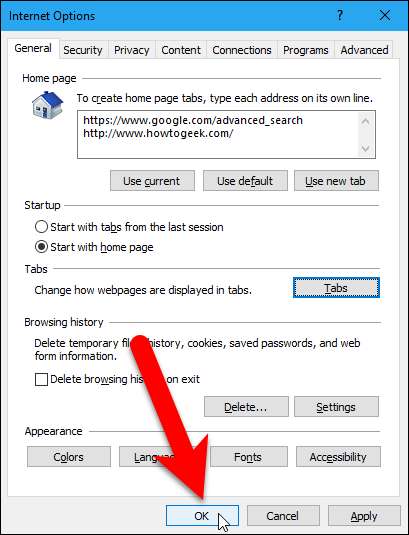
Sekarang, saat Anda membuka tab baru, Internet Explorer akan membuka URL halaman beranda pertama (atau satu-satunya) yang Anda tentukan di tab baru.
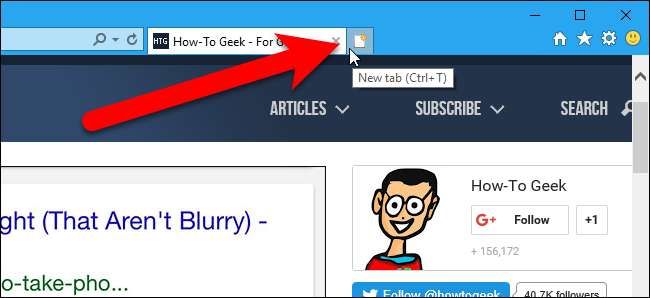
Untuk kembali menggunakan halaman Tab Baru default di Internet Explorer, ikuti langkah-langkah di atas, tetapi pilih "Halaman tab baru" dari daftar tarik-turun di bawah "Saat tab baru dibuka, buka" pada kotak dialog Pengaturan Penjelajahan Tab.
Opera
Sama seperti Chrome, Opera tidak memiliki cara bawaan untuk menentukan URL yang akan dibuka saat Anda membuka tab baru. Namun, ada ekstensi, yang disebut Halaman Tab Baru Khusus, yang memungkinkan Anda menentukan halaman yang akan ditampilkan saat Anda membuka tab baru. Pergi ke halaman ekstensi dan klik "Tambahkan ke Opera" untuk menginstalnya.
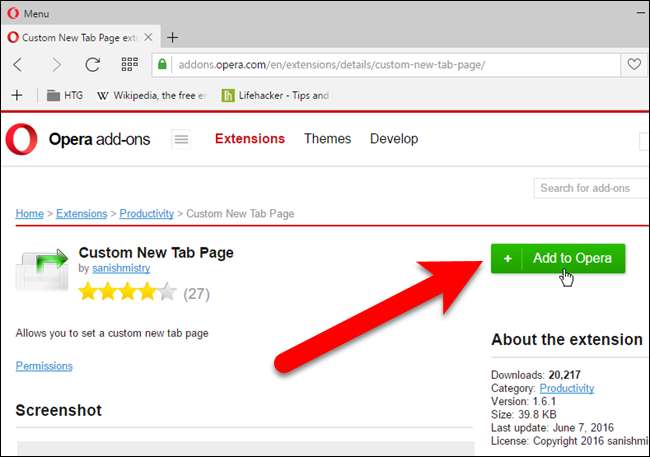
Setelah ekstensi diinstal, klik Menu Opera dan buka Ekstensi> Kelola ekstensi.
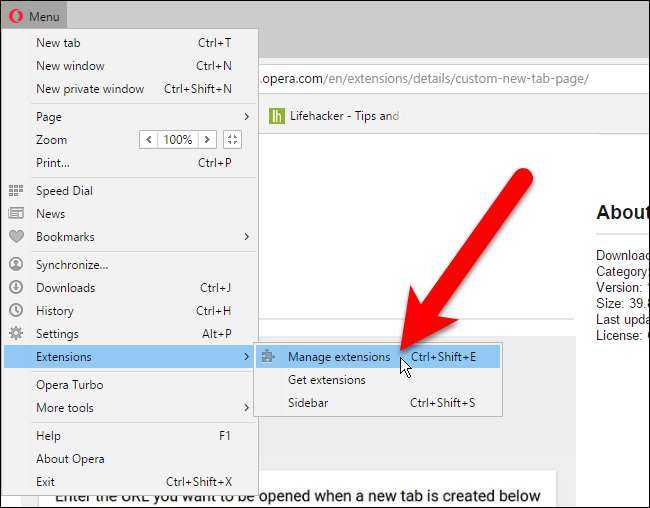
Klik tombol "Opsi" di kotak Halaman Tab Baru Khusus.

Masukkan URL untuk halaman web yang ingin Anda tampilkan ketika Anda membuka tab baru di Opera dan klik "OK".
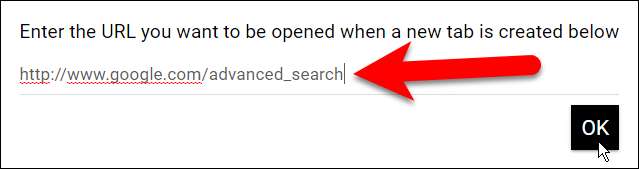
Setelah Anda mengatur URL untuk tab baru, Opera secara otomatis membuka tab baru ke halaman itu.
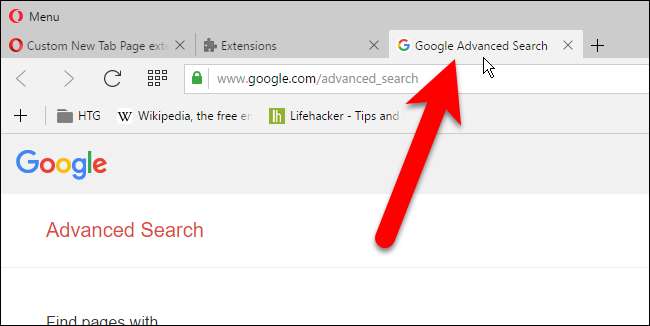
Untuk kembali ke halaman Tab Baru default di Opera, nonaktifkan ekstensi dengan kembali ke halaman Ekstensi dan klik tombol "Nonaktifkan" pada kotak Halaman Tab Baru Kustom. Anda juga dapat menghapus ekstensi dengan mengklik tombol "X" yang ditampilkan di sudut kanan atas kotak Halaman Tab Baru Kustom.
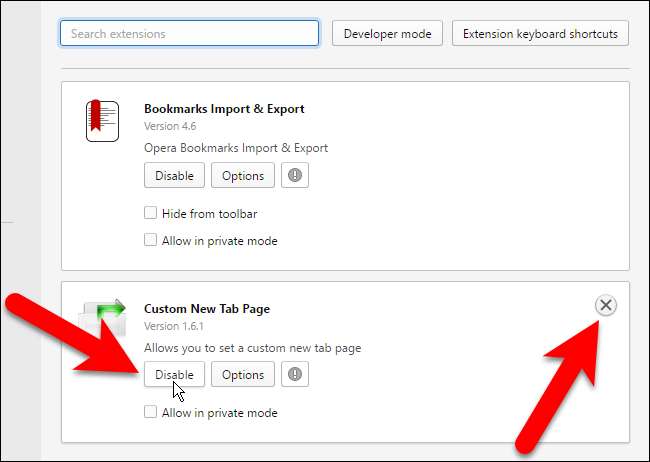
Safari
Jika Anda menggunakan Safari di Mac, ada cara untuk menyetel URL tertentu agar terbuka saat Anda membuat tab baru. Namun, Anda harus menggunakan URL yang sama untuk beranda dan halaman yang ditampilkan saat Anda membuat tab baru. Untuk mengatur beranda dan halaman tab baru Anda, buka Safari dan pilih "Preferensi" dari menu Safari.

Pada layar Umum, masukkan URL yang ingin Anda gunakan sebagai beranda, dan pada tab baru, di kotak “Beranda”.
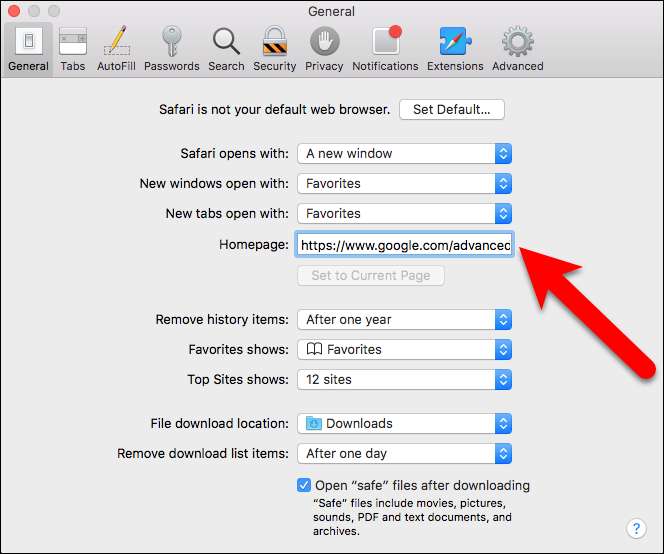
Kemudian, pilih "Beranda" dari tab Baru yang terbuka dengan daftar tarik-turun dan klik tombol tutup merah di sudut kiri atas kotak dialog Preferensi.
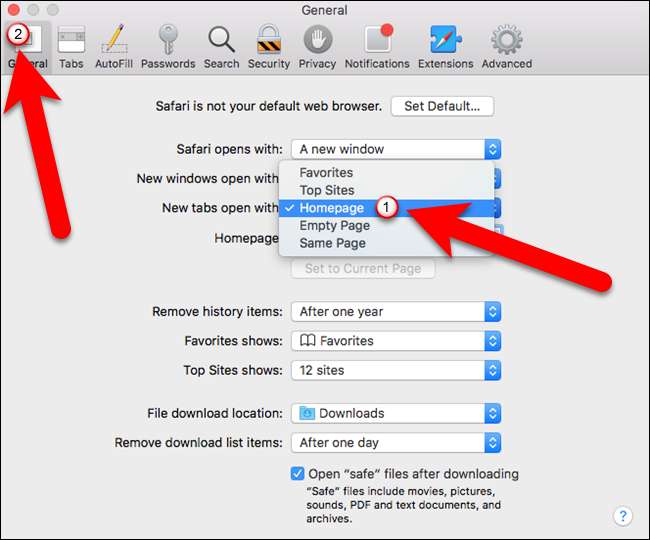
Sekarang, saat Anda membuat tab baru di Safari, beranda Anda akan terbuka di sana.
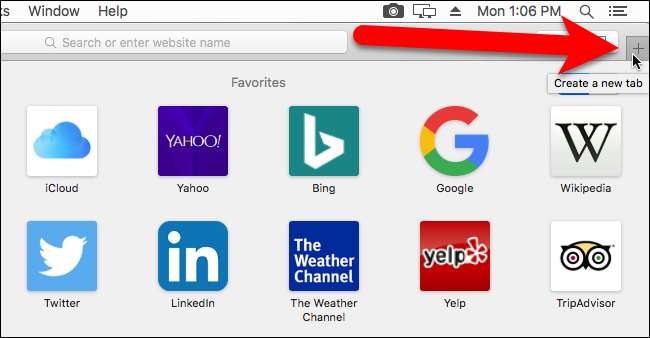
Untuk kembali menggunakan halaman Tab Baru default di Safari, ikuti langkah-langkah di atas, tetapi pilih "Favorit" dari tab Baru yang terbuka dengan daftar tarik-turun di halaman Umum pada kotak dialog Preferensi.
Anda mungkin bertanya-tanya mengapa kami meninggalkan Microsoft Edge. Sayangnya, Anda tidak dapat memilih URL tertentu untuk dibuka di tab baru dan tidak ada ekstensi untuk melakukannya juga. Anda hanya dapat memilih untuk menampilkan situs teratas dan konten yang disarankan, hanya situs teratas, atau halaman kosong dengan membuka menu Lainnya, memilih Pengaturan, dan memilih salah satu opsi ini dari daftar tarik-turun "Buka tab baru dengan" di panel Pengaturan . Semoga Microsoft menambahkan fitur ini di masa mendatang.







